Cree su propio almacenamiento en la nube personal instalando NextCloud en el servidor Debian 11 Bullseye Linux usando el comando proporcionado aquí en este tutorial paso a paso.
¿Qué es NextCloud?
Nextcloud es un software gratuito que se distribuye bajo una licencia de código abierto y se puede usar para configurar una nube personal como Google Drive, iCloud, Dropbox y Onedrive. Cuando se utiliza un cliente, el servidor se sincroniza automáticamente con un directorio local. Por lo tanto, se puede acceder a los mismos datos almacenados en NextCloud desde varios dispositivos mediante una aplicación de cliente o a través de la interfaz web.
El programa del lado del servidor de NextCloud está diseñado para funcionar en sistemas operativos Linux, por lo tanto, cualquier usuario de Linux, incluso el principiante, puede instalarlo fácilmente. Además del sistema operativo Linux, el usuario también necesita PHP y un servidor web como Nginx o Apache para configurar esta plataforma de nube personal.
¿Por qué necesitamos una nube personal?
El problema con los grandes jugadores es que no sabes dónde están exactamente tus datos y si están realmente a salvo del acceso de los empleados. Aunque los servicios como Google Cloud, Dropbox son seguros, cuando se trata de algunos datos clasificados que no desea almacenar en algunos servidores de terceros, entonces es bueno optar por algo que pueda controlar por completo. Con Nextcloud puedes instalar un sistema que funciona de forma similar al de los principales proveedores. También es gratis. Solo tiene que pagar por soporte especial aquí.
¿Dónde se puede instalar NextCloud?
Bueno, puede configurarlo en sus propios servidores o comprar alojamiento web/en la nube.
Requisitos:
- Paquete NextCloud
- Debian 11 Bullseye Linux servidor/sistema operativo de escritorio
- Mínimo de 128 MB de RAM, y recomendamos un mínimo de 512 MB.
- Usuario con derechos sudo
- Servidor web Apache
- MySQL 8.0+ o MariaDB 10.2/10.3/10.4/10.5
- PHP 8.0 o 7.4
Pasos para instalar NextCloud en Debian 11 Bullseye
Los pasos dados en este tutorial también funcionarán para Debian 10 Buster y Ubuntu 20.04 LTS.
1. Ejecutar actualización del sistema
Asegúrese de que todos los paquetes preinstalados estén actualizados y también actualice el caché del repositorio del sistema usando el comando dado:
sudo apt update
2. Instale Apache y MariaDB en Debian 11
Como necesitamos un servidor web para usar NextCloud, aquí, en este paso, instalaremos un servidor web Apache junto con el servidor de base de datos MariaDB para almacenar los datos generados por esta plataforma de nube personal.
sudo apt install apache2 mariadb-server -y
Para confirmar que tanto el servidor web como los servicios de la base de datos se ejecutan con total normalidad, utilice:
systemctl status apache2 systemctl status mysqld
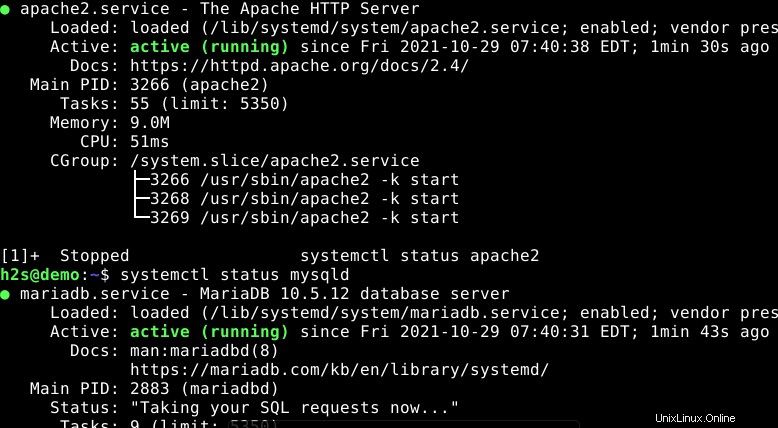
3. Instale PHP 7.4 o 8.0 y extensiones
De forma predeterminada, la versión de PHP disponible para instalar en Debian 11 bullseye es PHP 7.4, sin embargo, para aquellos que estén interesados en obtener la última versión de PHP-8.0 de instalación única.
Aquí estamos instalando PHP 8.0
echo "deb https://packages.sury.org/php/ $(lsb_release -sc) main"\ | sudo tee /etc/apt/sources.list.d/sury-php.list
wget -qO - https://packages.sury.org/php/apt.gpg | sudo apt-key add -
Ejecutar actualización del sistema:
sudo apt update
Instalar
sudo apt install php8.0
Extensiones:
sudo apt install php8.0-{xml,cli,fpm,cgi,mysql,mbstring,gd,curl,zip}
Agregar compatibilidad con FPM y reiniciar Apache
sudo a2enmod proxy_fcgi setenvif sudo a2enconf php8.0-fpm
sudo systemctl restart apache2
4. Crear base de datos para NextCloud
Ahora, aseguremos nuestro servidor MariaDB DB y también creemos una base de datos para almacenar los datos de NextCloud.
Ejecute el comando para eliminar el usuario de demostración y la base de datos, incluida la configuración de la contraseña raíz de MySQL. Simplemente siga el asistente basado en texto.
sudo mysql_secure_installation
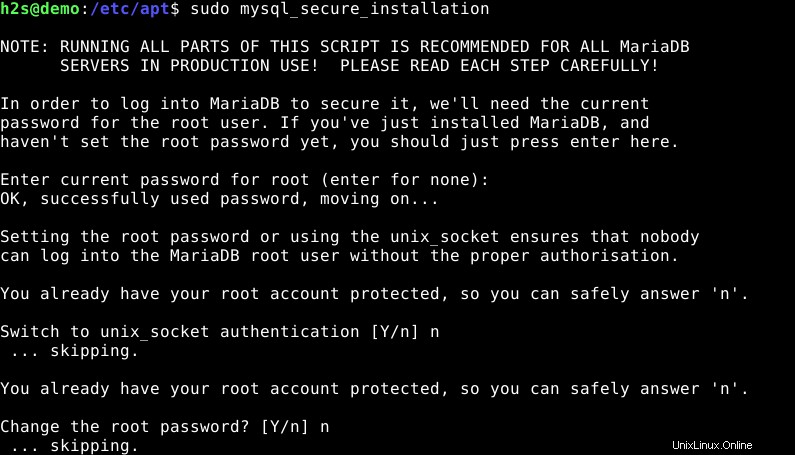
sudo mysql
youdb con el nombre que quieras darle a tu base de datos.
CREATE DATABASE yourdb;
youuser y yourpassword con lo que quieras configurar.
CREATE USER 'youruser'@'localhost' IDENTIFIED BY 'yourpassword';
yourdb y youruser valores con los que ha creado.
GRANT ALL ON yourdb.* TO 'youruser'@'localhost';
FLUSH PRIVILEGES; exit;
5. Descarga NextCloud en Debian 11 Bullseye
La última versión mientras escribía este tutorial de NextCloud era 22.0, sin embargo, puede descargar la última desde el sitio web oficial, aquí está el enlace.
Para usar el terminal de línea de comandos para descargar el paquete NextCloud, haga clic con el botón derecho en Descargar botón, copie el enlace y utilícelo con wget herramienta.
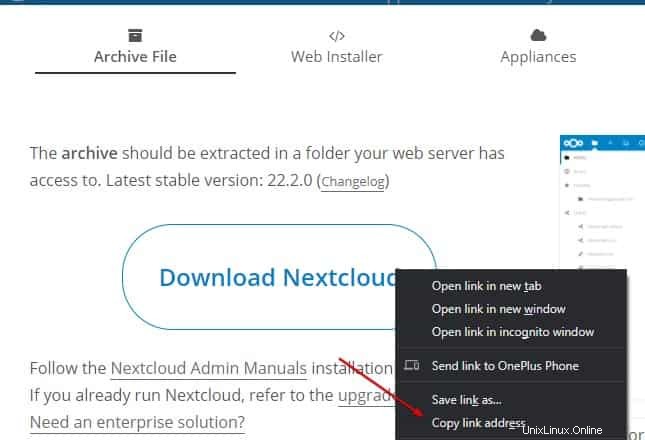
wget paste-link
Por ejemplo:
wget https://download.nextcloud.com/server/releases/nextcloud-22.2.0.zip
6. Configurar Nextcloud
Descomprimamos el archivo comprimido descargado de Nextcloud
unzip nextcloud-*.zip
Mueva el archivo extraído a la carpeta raíz web de Apache.
sudo mv nextcloud /var/www/html/
Asignar la propiedad del Nextcloud movido carpeta a Apache usuario www-data para que pueda acceder a los archivos.
sudo chown -R www-data:www-data /var/www/html/nextcloud
7. Crear configuración virtual de Apache para NextCloud
sudo nano /etc/apache2/sites-available/nextcloud.conf
Pegue las siguientes líneas:
<VirtualHost *:80>
ServerAdmin [email protected]
DocumentRoot /var/www/html/nextcloud
ServerName example.com
ServerAlias www.example.com
<Directory /var/www/html/nextcloud/>
Options FollowSymlinks
AllowOverride All
Require all granted
</Directory>
ErrorLog ${APACHE_LOG_DIR}/error.log
CustomLog ${APACHE_LOG_DIR}/access.log combined
<Directory /var/www/html/nextcloud/>
RewriteEngine on
RewriteBase /
RewriteCond %{REQUEST_FILENAME} !-f
RewriteRule ^(.*) index.php [PT,L]
</Directory>
</VirtualHost>
Guardar el archivo presionando Ctrl+O y para salir use- Ctrl+X .
Deshabilitar la configuración predeterminada de Apache y habilitar el nuevo que has creado arriba:
sudo a2dissite 000-default.conf sudo a2ensite nextcloud.conf
Además, habilite algunos módulos:
sudo a2enmod headers rewrite env dir mime
Vuelva a cargar Apache para aplicar los cambios
sudo systemctl reload apache2
8. Acceda a la interfaz web de NextCloud
Ahora, vaya a su navegador que puede acceder a la dirección IP del servidor o escritorio Debian 11 Bullseye donde instaló la instancia de NextCloud. Y apunte a su dirección IP o dominio nombre.
Por ejemplo:
http://192.168.0.109/
Crear usuario de NextCloud y agregar detalles de la base de datos
Cree un usuario administrador para NextCloud y luego agregue los detalles de la base de datos MySQL/MariaDB que hemos creado en el Paso 4 de este tutorial.
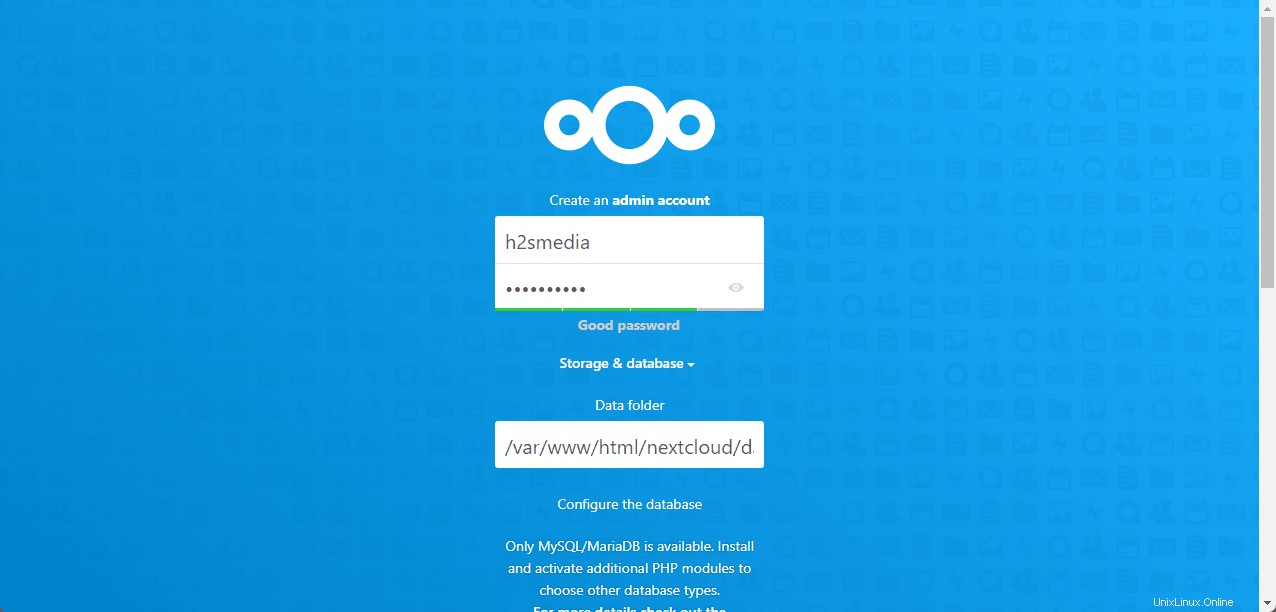
Una vez hecho esto, haga clic en Finalizar y espere unos minutos, se instalarán las aplicaciones importantes. Después de eso, el Tablero de NextCloud estará allí para acceder y almacenar sus datos.
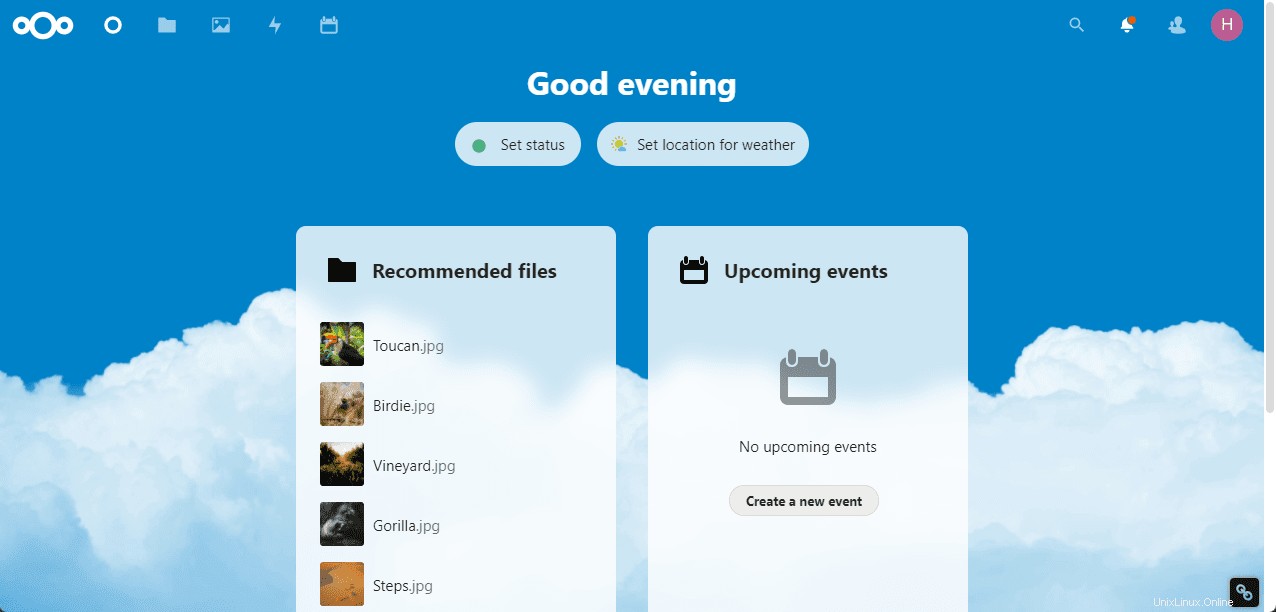
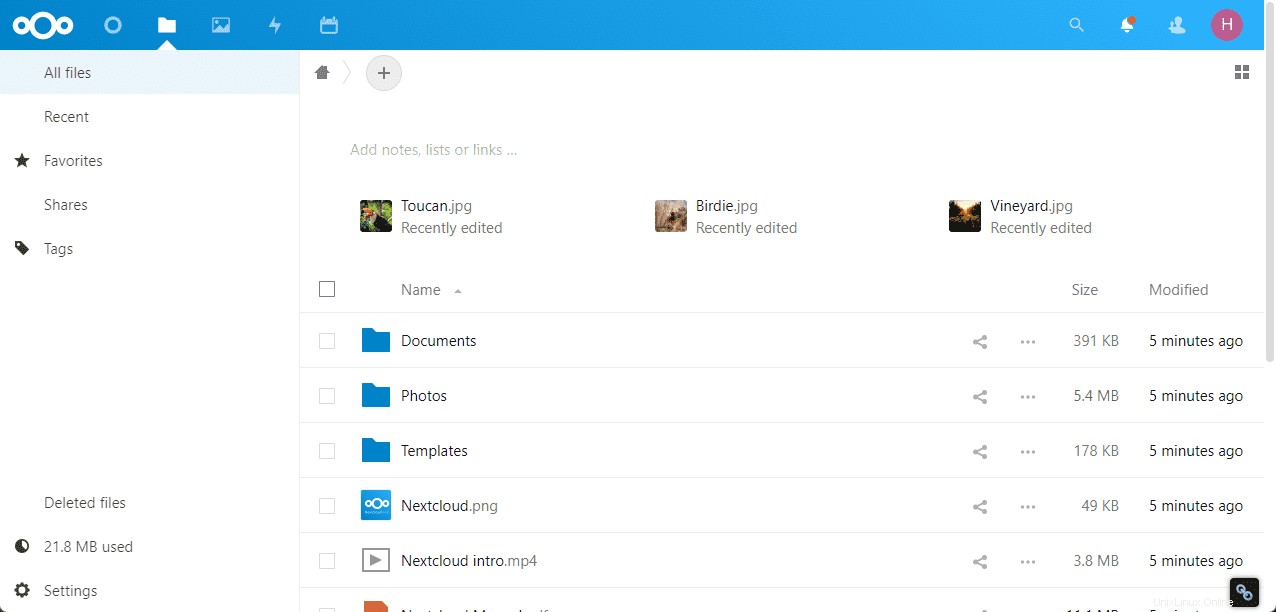
Eso es todo, ahora puede acceder al Tablero de esta nube personal directamente a través de la interfaz web o instalar la aplicación de cliente dedicada NextCloud en su Linux , Windows, macOS o Android para sincronizar y administrar los datos.